在处理Word文档时,我们经常需要对表格进行均分操作,以确保内容的整齐和美观,本文将详细介绍如何在Word中对表格进行均分,包括列宽、行高以及单元格内容的均分。
如何均分Word表格的列宽
1、选择要均分的列:用鼠标拖动选择你想要均分的列,你可以通过单击列标题来选中整列,或者通过拖动鼠标选择多个连续的列。

2、右键菜单选择“平均分布列”:在选择列之后,右键点击选中区域,然后在弹出的菜单中选择“表格工具”>“布局”>“单元格大小”>“平均分布列”,这样,所选列的宽度将被平均分配。
3、使用快捷键:你也可以使用快捷键来进行操作,选中要均分的列后,按下Alt +A +J +C 即可完成列宽的均分。
如何均分Word表格的行高
1、选择要均分的行:同样地,用鼠标拖动选择你想要均分的行,你可以通过单击行标题来选中整行,或者通过拖动鼠标选择多个连续的行。
2、右键菜单选择“平均分布行”:在选择行之后,右键点击选中区域,然后在弹出的菜单中选择“表格工具”>“布局”>“单元格大小”>“平均分布行”,这样,所选行的高度将被平均分配。
3、使用快捷键:选中要均分的行后,按下Alt +A +J +R 即可完成行高的均分。
1、选择要均分的单元格:用鼠标拖动选择你想要均分内容的单元格。
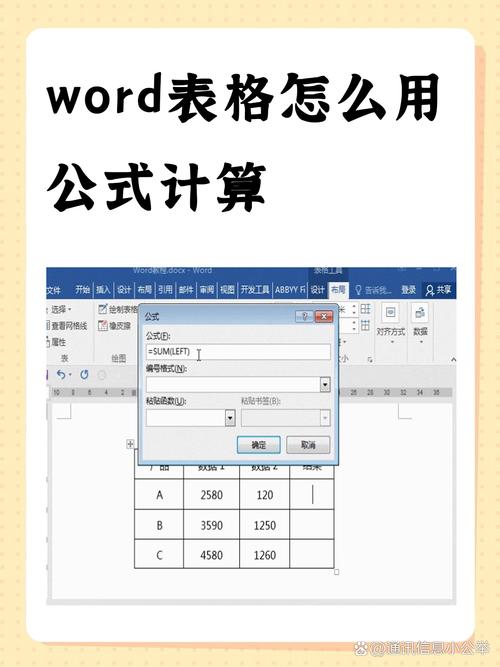
2、调整文本对齐方式:选中单元格后,可以在“表格工具”>“布局”>“对齐方式”中选择合适的对齐方式,如“居中对齐”、“分散对齐”等,以使内容在单元格中均匀分布。
3、手动调整:如果自动对齐方式不能满足需求,你可以手动调整文本的位置和格式,以达到理想的效果。
综合实例演示
假设我们有一个包含三列数据的表格,现在我们需要对其进行均分操作。
1、均分列宽:选中所有列,然后右键选择“平均分布列”,使每列宽度相等。
2、均分行高:选中所有行,然后右键选择“平均分布行”,使每行高度相等。
3、调整单元格内容:根据需要调整单元格内容的对齐方式和格式,使其在单元格中均匀分布。

通过以上步骤,我们可以快速实现Word表格的均分操作,使表格更加整洁和美观。
FAQs
Q1: 如何在Word中快速选择整张表格?
A1: 你可以使用快捷键Alt +F11 来快速选择整张表格,你也可以将光标放在表格中的任意位置,然后按下Ctrl +Shift ++(加号)键来选中整个表格。
Q2: 如果我只想均分部分列或行,而不是全部,应该怎么办?
A2: 如果你只想均分部分列或行,你可以先选中你想要均分的部分列或行,然后按照上述步骤进行均分操作,Word会只对你选中的部分进行均分,而不会影响其他列或行。
各位小伙伴们,我刚刚为大家分享了有关word表格怎么均分的知识,希望对你们有所帮助。如果您还有其他相关问题需要解决,欢迎随时提出哦!
内容摘自:https://news.huochengrm.cn/cygs/13390.html
